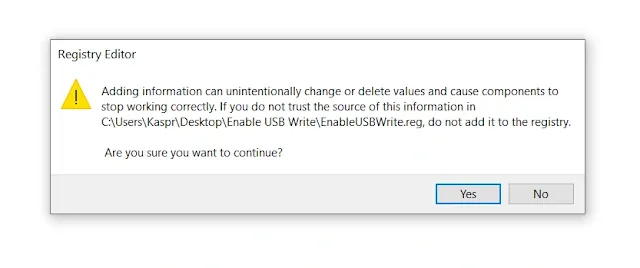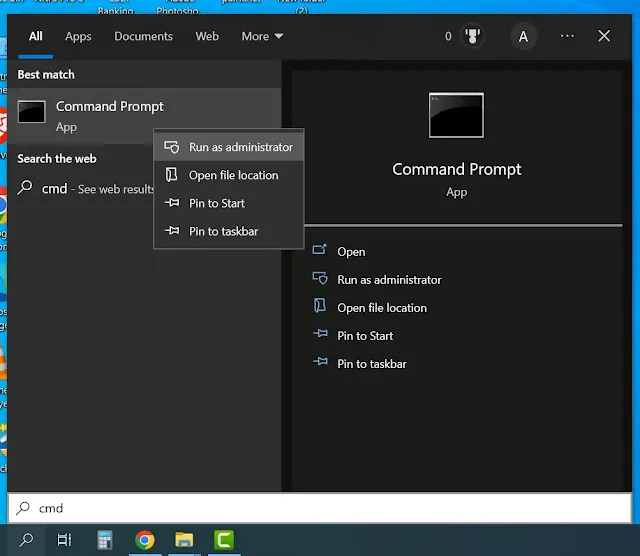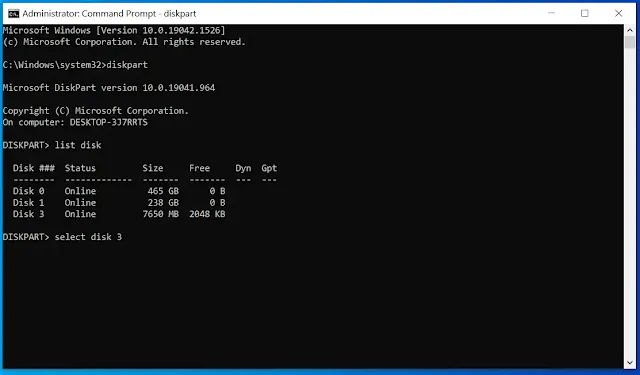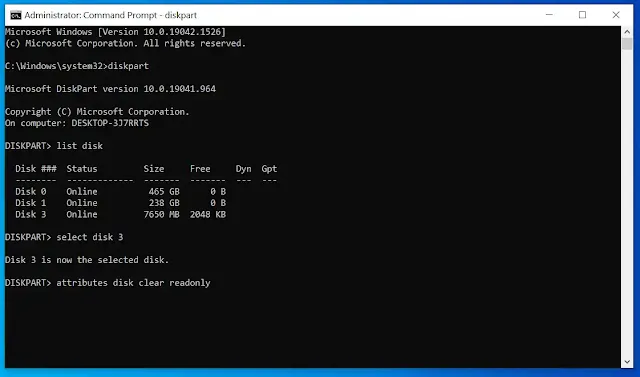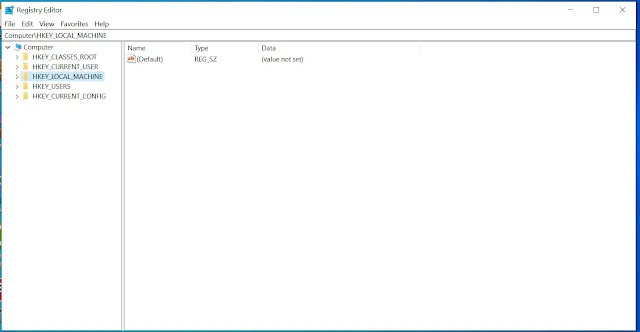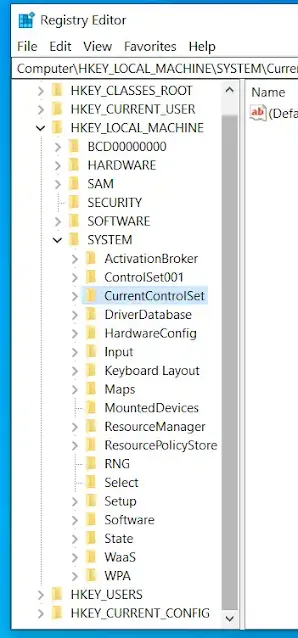إصلاح مشكلة القرص محمي ضد الكتابة ويندوز 10 هي أحد أكبر المشكلات التي تواجهنا كمستخدمين عند محاولة إستخدام فلاشة usb أو كارت ميموري SD حيث يكون هناك صعوبة كبيرة في نقل الملفات الى الفلاشة أو حذفها أو حتى عمل فورمات للفلاشة وتظهر هنا المشكلة الكبيرة في التحكم في الفلاشة من أجل حل مشكلة The disk is write protected التي تظهر عند عمل فورمات.
لذلك فمن خلال هذا المقال في موقع الدليل الشامل سوف نقدم لك العديد من الطرق الفعالة التي يمكنك استخدامها من أجل حل مشكلة القرص محمي ضد الكتابة ويندوز 7 أو ويندوز 10 أو ويندوز 11 بشكل سهل للغاية من خلال مجموعة الخطوات البسيطة والتي سوف تصل بها في النهاية الى التعرف على طريقة فورمات فلاش محمي ضد الكتابة.
 |
| حل مشكلة القرص محمي ضد الكتابة بأكثر من طريقة فعالة |
كيفية اصلاح فلاشة محمية ضد الكتابة
يعتقد الكثير من المستخدمين أن ظهور رسالة الخطأ The disk is write protected عند محاولة عمل فورمات لــ الفلاش ميموري USB أو حتى كارت الذاكرة SD أن هذه الفلاشة لن تعمل بعد ذلك وأنه يجب إستبدالها بفلاشة جديدة وبذلك قد تكون قد فقدت جميع الملفات الموجودة على الفلاشة كما أنك لن تستطيع استخدام الفلاشة أو الكارت ميموري مرة أخرى من جديد.
لكن هذا الإعتقاد خاطئ فهناك الكثير من الطرق الفعالة التي يمكنك استخدامها من أجل العمل على حل مشكلة القرص محمي ضد الكتابة وعدم القدرة على نقل الملفات للفلاشة أو حذفها بأبسط طرق ممكنة ومن خلال الخطوات التي نوضحها بالصور والتي سوف تسهل عليك اصلاح هذه المشكلة لكي تستخدم هذه الفلاشة مرة أخرى وتتمكن من إسترجاع الملفات المحذوفة حتى بعد الفورمات .
إقرأ أيضاً:
افضل برنامج حرق الويندوز على فلاشة rufus اخر اصدار
أفضل برنامج اصلاح الفلاشات التالفة
أسباب مشكلة القرص محمي ضد الكتابة ويندوز 10
قبل البدء في حل مشكلة القرص محمي ضد الكتابة "The disk is write protected" يجب أن نتعرف الأسباب التي تؤدي الى حدوث مشكلة الفلاشة محمية ضد الكتابة وذلك لكي تحاول قدر الإمكان تجنب الوقوع في هذه المشكلة وتحافظ على الفلاشة usb او كارت الميموري sd الخاص بك من كل هذه المشاكل ومن ضمن اسباب مشكلة الفلاشة الفلاشة محمية ضد الكتابة هي:
- الفيروسات هي إحدى أكثر الأشياء التي قد تؤدي الى تلف الكثير من وحدات التخزين المختلفة لذلك فدائماً ننصح الكثير من المستخدمين من إستخدام برنامج حماية قوي.
- الملفات تم تحديدها على وضع القراءة فقط Read-only.
- وجود مفتاح حماية موجود في بعض بطاقات SD.
- وجود خطأ في توصيل الفلاشة في منفذ USB الموجود في الكمبيوتر.
- قد تم ضبط الفلاشة أو الكارت ميموري على وضع القراءة فقط بدلاً من القراءة والكتابة.
برنامج لحل مشكلة القرص محمي ضد الكتابة USB
الطريقة الأولى وهي واحدة من أبسط الطرق لحل مشكلة القرص محمي ضد الكتابة وهي من خلال ملف registry كل ما عليك هو تشغيل الملف على جهازك وسوف يقوم بإعداد باقي الخطوات على جهازك نيابة عنك بدون أن تقوم بأي من الخطوات فهو يعمل ببساطة على إعادة الإعدادات الأصلية للفلاشة على الكمبيوتر ، ويمكنك استخدام هذا الملف من خلال الخطوات الآتية:
أولاً قم بتوصيل الفلاشة الخاصة بك التي تظهر بها مشكلة القرص محمي بجهاز الكمبيوتر ، ثم قم بتحميل ملف registry من خلال من هنا.
ثانياً قم بفتح الملف بعد تحميله سوف تظهر لك هذه الواجهة قم بالضغط على Yes.
ثالثاً سوف تظهر لك رسالة بأن الملف الذي قمت بتشغيله يعمل بشكل ناجح الآن.
وبعد الإنتهاء من هذه الخطوات يمكنك القيام بإلغاء توصيل الفلاشة بالكمبيوتر ، ثم إعادة توصيلها مرة أخرى وتجربة نقل الملفات او حذفها او عمل فورمات للفلاشة وسوف تجد أن رسالة The disk is write protected لن تظهر لك من جديد.
حل مشكلة القرص محمي ضد الكتابة من خلال أوامر CMD
الطريقة الثانية والفعالة والتي يستخدمها الكثير من المحترفين الذين يرغبون في حل الكثير من مشكلات الفلاشة او كارت ميموري بشكل سهل يكون من خلال اوامر cmd والذي من خلال هذه الأوامر يمكنك حل مشكلة رسالة the disk is write protected عند عمل فورمات للفلاشة او نقل الملفات بشكل سهل للغاية ، كما يجب إتباع هذه الخطوات بكل دقة حتى لا تتسبب في أي مشكلات لوحدات التخزين المختلفة المتصلة بجهازك.
من مربع البحث في ويندوز 10 نقوم بالبحث عن CMD وإختيار الخيار الأول command prompt والبدء في تشغيله كمسئول من خلال الضغط عليه كليك يمين ثم run as administrator.
بعد ذلك سوف يفتح لك موجه الأوامر CMD نقوم فيه بكتابة أمر dispart
بعد ذلك قم بإضافة الأمر التالي list disk
بعد ذلك قم بإختيار رقم الفلاشة او كارت الميموري الذي ترغب في إصلاحه ، ويمكنك التعرف عليه من خلال مساحته ، وهنا يجب أن تأخذ هذه الخطوة بحذر شديد حتى لا تقع في أي خطأ ، وبعد أن تتعرف على رقم وحدة التخزين الذي ترغب في إصلاحه إكتب هذا الأمر بالرقم select disk 3
سوف تظهر رسالة لك أنه قد تم تحديد وحدة التخزين التي قمت بإختيارها بنجاح.
بعد ذلك قم بكتابة هذا الأمر attributes disk clear readonly
بعد ذلك سوف تجد أنه قد تم إتمام هذه الخطوة بنجاح كما تظهر في هذه الرسالة.
وبذلك تكون قد تمكنت من حل مشكلة القرص محمي ضد الكتابة ويندوز 7 أو أي نظام ويندوز أخر بشكل سهل للغاية وكل هذه الخطوات بدون برامج من خلال أوامر cmd.
كيفية حل مشكلة القرص محمي ضد الكتابة من خلال الرجيستري
الطريقة الثالثة التي يمكنك من خلالها حل مشكلة القرص محمي ضد الكتابة USB ويندوز 10 بدون برامج وهي من خلال الريجيستري والتي يمكنك القيام بحل هذه المشكلة من خلال الخطوات البسيطة التي يمكنك القيام بها في الريجيستيري بكل سهولة من أجل حل هذه المشكلة.
قم بفتح مربع البحث في الويندوز وقم بالبحث عن Regedit ثم قم بفتحه.
بعد ذلك سوف يفتح لك العديد من الخيارات المختلفة الخاصة بالريجيستري قم بفتح ملف HKEY_LOCAL_MACHINE.
بعد ذلك قم بفتح ملف SYSTEM.
بعد ذلك قم بفتح ملف CurrentControlSet.
بعد ذلك قم بفتح ملف Control.
بعد ذلك قم بفتح ملف StorageDevicePolicies.
من القائمة الجانبية لملف StorageDevicePolicies نقوم بفتح ملف Write Protect.
بعد ذلك قم بتغيير القيمة الموجودة في الملف لتكون 0 بدلاً من 1 ثم قم بالضغط على OK.
وبغد ذلك قم بإغلاق ملف الريجيستيري وقم بإخراج الفلاشة من جهازك ثم قم بتوصيلها مرة أخرى ، وسوف تجد أن هذه المشكلة قد تم حلها على جهازك بكل سهولة ولن تظهر مشكلة القرص محمي ضد الكتابة أو ترى رسالة The disk is write protected عند عمل فورمات للفلاشة مرة أخرى.
حل مشكلة عدم القدرة على نقل الملفات للفلاشة
إذا لم تستطيع اصلاح فلاشة محمية ضد الكتابة من خلال الثلاثة طرق التي قد قمنا بشرحها بالتفصيل في هذا الموضوع ، فيمكنك تجربة أحد الحلول الآتية والتي من خلالها سوف تحصل على حل نهائي لمشكلة القرص محمي ضد الكتابة.
- قد تكون الفيروسات أحد الأسباب للقيام بهذا الأمر ولحل هذه المشكلة كل ما عليك هو عمل فحص ببرنامج مكافح الفيروسات للفلاشة للتأكد من سلامتها.
- قد يكون برنامج مكافحة الفيروسات الموجود على الكمبيوتر هو ما سبب هذه المشكلة لذلك فيفضل في هذه الحالة تجربة إيقاف برنامج الانتي فيرس واستخدام الفلاشة.
- قد يكون هناك مفتاح حماية موجود في بعض بطاقات SD ضد الكتابة ولحل هذه المشكلة يمكنك فتحه بكل سهولة كما هو موضح بالصورة.
- قد يكون هناك بعض الملفات التي لا يمكنك نقلها للفلاشة هي بالفعل قد تم تحديدها على وضع القراءة فقط Read-only لذلك ففي هذه الحالة يجب عليك إلغاء هذا الخيار من ضمن خيارات الملفات حتى تتمكن من نقله بسهولة على الفلاشة.
بعد تجربة جميع الحلول التي ذكرناها في هذا الموضوع سوف تتمكن من الوصول الى حل هذه المشكلة بإستخدام أي من طرق حل مشكلة the disk is write protected الشهيرة التي تواجهنا جميعاً ، ولحلها كما ذكرنا فعليك بتجربة جميع هذه الطرق حتى تصل الى الحل الذي يناسبك ، فهناك بعض الحلول تصلح للبعض وهناك حلول أخرى قد لا تكون مناسبة لك.
أما إذا كانت الملفات الخاصة بك في غاية الأهمية وقد تم حذفها من الفلاشة بعد إصلاح من مشكلة القرص محمي ضد الكتابة ، ففي هذه الحالة يجب عليك إستخدام أحد برامج إستعادة الملفات المحذوفة من الكمبيوتر بعد الفورمات وهي التي قد قمنا بشرحها في موقع الدليل الشامل ويمكنك الوصول لها بسهولة لإستعادة ملفاتك المحذوفة بسهولة.